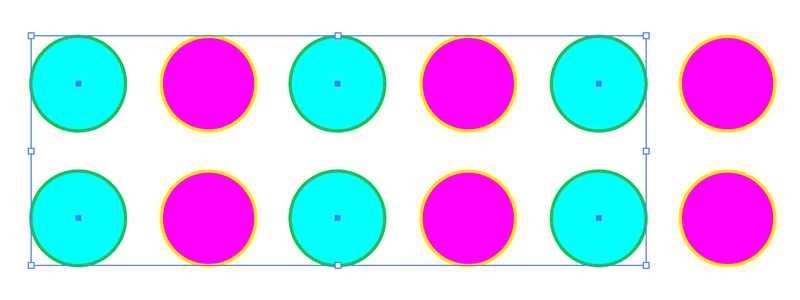مواد جي جدول
توھان مان گھڻا ئي ڄاڻو ٿا ته سليڪشن ٽول ڪيئن استعمال ڪجي گھڻن شين کي چونڊڻ لاءِ. رنگ چونڊڻ ساڳيو ڪم ڪري ٿو ڇو ته توهان هڪ ئي رنگ سان ڪيترن ئي شيون چونڊيندا آهيو. اهو هڪ آسان قدم آهي پر جڏهن توهان کي ڪيترائي ڀيرا چونڊڻو آهي، توهان شايد ٽريڪ وڃائي سگهو ٿا ۽ اهو وقت سازي ٿي سگهي ٿو.
ڇا ان کي ڪرڻ جو ڪو ٻيو طريقو آهي؟ جواب آهي: ها!
هن سبق ۾، مان توهان کي ڏيکارڻ وارو آهيان ته ايڊوب اليسٽريٽر ۾ سڀ هڪ رنگ ڪيئن چونڊيو سليڪشن ٽول ۽ ساڳي فيچر کي استعمال ڪندي.
ڪنهن به طريقي سان توهان استعمال ڪيو ٿا، توهان صرف هڪ ویکٹر تصوير مان رنگ چونڊي سگهو ٿا. توهان سرايت ٿيل راسٽر تصوير مان رنگ چونڊڻ جي قابل نه هوندا ڇو ته جڏهن توهان رنگ تي ڪلڪ ڪرڻ لاءِ چونڊ ٽول استعمال ڪندا آهيو، اهو ان جي بدران پوري تصوير کي چونڊيندو.
نوٽ: هن سبق جا اسڪرين شاٽ Adobe Illustrator CC 2022 Mac ورزن مان ورتا ويا آهن. ونڊوز يا ٻيا ورجن مختلف نظر اچن ٿا.
طريقو 1: سليڪشن ٽول
توهان هڪ ئي رنگ سان ڪيترن ئي شين کي چونڊي سگهو ٿا انهن تي هڪ هڪ ڪري ڪلڪ ڪري، ۽ اهو مڪمل طور تي ڪم ڪري ٿو جڏهن تصوير ۾ صرف چند رنگ هجن. بس Shift کي دٻايو، ۽ ساڳئي رنگ سان شيون تي ڪلڪ ڪريو، ۽ توھان انھن سڀني کي منتخب ڪري سگھو ٿا.
مثال طور، مان هن تصوير تي سڀ هڪجهڙا نيري رنگ چونڊڻ چاهيان ٿو.
 0> قدم 1:چونڊيو چونڊيندڙ اوزار (V )ٽول بار مان.
0> قدم 1:چونڊيو چونڊيندڙ اوزار (V )ٽول بار مان.> قدم 2: رکو شفٽ ڪي، نيري رنگ جي حصن تي ڪلڪ ڪريو.

قدم 3: دٻايو Command / Ctrl + G چونڊيل رنگ کي گروپ ڪرڻ لاءِ (شيون) . توهان انهن کي گروپ ڪرڻ کان پوءِ جڏهن توهان ڪنهن به نيري تي ڪلڪ ڪندا، توهان سڀني کي چونڊيندا ۽ اهو گروپ ايڊيٽنگ لاءِ آسان ٿيندو.
مثال طور، جيڪڏھن توھان چاھيو ٿا ته سڀئي نيري رنگ وارا علائقا تبديل ڪريو، بس ھڪڙي نيري علائقي تي ڪلڪ ڪريو ۽ نئون رنگ ڀريو.

جيئن توهان ڏسي سگهو ٿا، رنگن کي چونڊڻ لاءِ توهان کي صرف پنج ڀيرا ڪلڪ ڪرڻو پوندو، ڪافي قابل قبول. پر جيڪڏهن توهان چاهيو ٿا ته هن تصوير مان سڀ هڪ رنگ چونڊيو؟

هڪ هڪ کي چونڊڻ يقيني طور تي بهترين خيال ناهي. خوشقسمتيءَ سان، Adobe Illustrator وٽ هڪ شاندار خصوصيت آهي جيڪا ساڳين خاصيتن سان شيون چونڊي سگهي ٿي.
طريقو 2: اوور هيڊ مينيو چونڊيو > ساڳيو
ان جي باري ۾ نه ٻڌو آهي؟ توھان ھي ٽول اوور ھيڊ مينيو مان ڳولي سگھوٿا چوندا > سامو ، ۽ توھان وٽ خاصيتون لاءِ مختلف آپشن ھوندا. جڏهن توهان هڪ وصف چونڊيو ٿا، اهو سڀ شيون چونڊيندو آرٽيڪل تي جيڪي ساڳيون خاصيتون آهن.

قدم 1: چونڊيو Selection Tool (V) from and toolbar and click on the color that you want to select. مثال طور، مون پيلو رنگ چونڊيو. پيلو جيڪو مون چونڊيو آهي هڪ ڀريل رنگ آهي بغير اسٽرو.

قدم 2: اوور هيڊ مينيو ڏانھن وڃو ۽ چونڊيو چوندا > سامو > رنگ ڀريو .

سڀ پيلي رنگ جون شيون هن تصوير تيچونڊيو ويندو.

قدم 3: آسان ترميم لاءِ سڀني چونڊن کي گروپ ڪريو.
توهان پڻ چونڊي سگهو ٿا اسٽروڪ رنگ ، يا ڀريو ۽ amp; اسٽروڪ اعتراض جي رنگ تي منحصر ڪري ٿو. مثال طور، هن دائري ۾ ٻئي ڀريو رنگ ۽ اسٽروڪ رنگ آهي.

جيڪڏهن توهان ٻين حلقن کي چونڊڻ چاهيو ٿا ساڳين خاصيتن سان، جڏهن توهان چونڊيو منتخب ڪريو > سامو مينيو، توهان کي چونڊڻ گهرجي ڀريو & اسٽروڪ .

هاڻي سڀ حلقا ساڳيا ڀرڻ سان & اسٽروڪ رنگ چونڊيو ويندو.